Win10自带应用商店卸载攻略
时间:2025-06-02 10:23:23 139浏览 收藏
在Win10系统中,应用商店为用户提供了便捷的软件下载渠道,但部分用户出于各种原因希望将其彻底卸载。本文详细介绍了如何通过PowerShell命令行在Win10中移除自带的应用商店。操作步骤包括启动PowerShell以管理员身份运行,并输入特定命令来执行卸载,帮助用户顺利完成应用商店的移除。
大家都知道,Win10系统自带了应用商店功能,这为我们提供了便捷的软件下载渠道。然而,由于某些原因,部分用户可能希望将这个内置的应用商店彻底移除,却又不知从何下手。那么,如何在Win10中卸载自带的应用商店呢?接下来就为大家详细介绍具体的操作步骤。
具体步骤如下:
- 在Win10系统中,点击任务栏上的开始按钮,就可以看到应用商店图标。
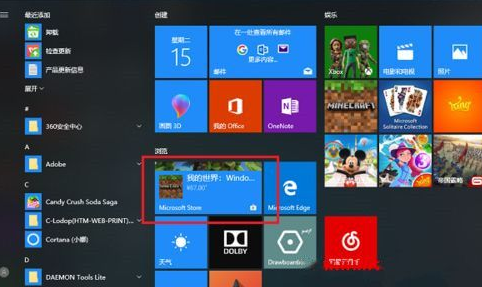
- 接下来,我们将通过命令彻底卸载应用商店。在任务栏的搜索框中输入“PowerShell”,找到后,右键选择“以管理员身份运行”。

- 进入PowerShell界面后,您会看到命令行提示符。
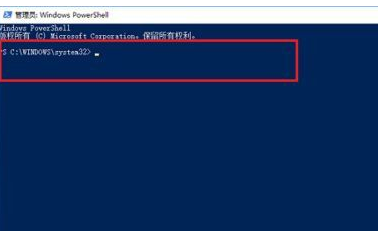
- 在PowerShell窗口中,输入以下命令:“Get-AppxPackage WindowsStore | Remove-AppxPackage”,然后按下回车键执行。
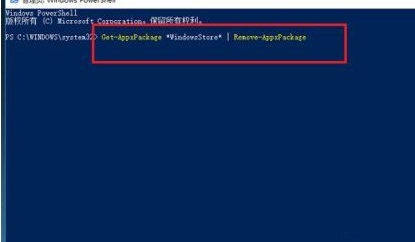
- 执行命令后,系统开始卸载应用商店。当出现下图所示的结果时,表示卸载已完成。
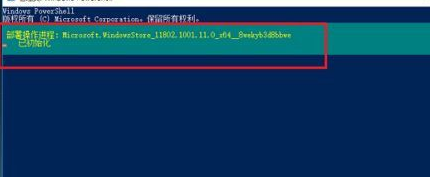
- 最后,重新打开开始菜单,您会发现应用商店已经被成功卸载。
以上便是Win10系统中卸载自带应用商店的具体步骤。如果您也有类似的需求,请参照上述方法进行操作即可。
到这里,我们也就讲完了《Win10自带应用商店卸载攻略》的内容了。个人认为,基础知识的学习和巩固,是为了更好的将其运用到项目中,欢迎关注golang学习网公众号,带你了解更多关于的知识点!
相关阅读
更多>
-
501 收藏
-
501 收藏
-
501 收藏
-
501 收藏
-
501 收藏
最新阅读
更多>
-
378 收藏
-
489 收藏
-
206 收藏
-
392 收藏
-
370 收藏
-
451 收藏
-
166 收藏
-
260 收藏
-
159 收藏
-
163 收藏
-
273 收藏
-
489 收藏
课程推荐
更多>
-

- 前端进阶之JavaScript设计模式
- 设计模式是开发人员在软件开发过程中面临一般问题时的解决方案,代表了最佳的实践。本课程的主打内容包括JS常见设计模式以及具体应用场景,打造一站式知识长龙服务,适合有JS基础的同学学习。
- 立即学习 543次学习
-

- GO语言核心编程课程
- 本课程采用真实案例,全面具体可落地,从理论到实践,一步一步将GO核心编程技术、编程思想、底层实现融会贯通,使学习者贴近时代脉搏,做IT互联网时代的弄潮儿。
- 立即学习 516次学习
-

- 简单聊聊mysql8与网络通信
- 如有问题加微信:Le-studyg;在课程中,我们将首先介绍MySQL8的新特性,包括性能优化、安全增强、新数据类型等,帮助学生快速熟悉MySQL8的最新功能。接着,我们将深入解析MySQL的网络通信机制,包括协议、连接管理、数据传输等,让
- 立即学习 500次学习
-

- JavaScript正则表达式基础与实战
- 在任何一门编程语言中,正则表达式,都是一项重要的知识,它提供了高效的字符串匹配与捕获机制,可以极大的简化程序设计。
- 立即学习 487次学习
-

- 从零制作响应式网站—Grid布局
- 本系列教程将展示从零制作一个假想的网络科技公司官网,分为导航,轮播,关于我们,成功案例,服务流程,团队介绍,数据部分,公司动态,底部信息等内容区块。网站整体采用CSSGrid布局,支持响应式,有流畅过渡和展现动画。
- 立即学习 485次学习
